Om du äger några Apple-produkter (iPad, iPhone, iPod, Apple TV, Macbook etc), är det troligt att du redan har en Apple ID. Men om du är ny hos Apple, förklarar den här artikeln lite grundläggande information om Apple-ID: n och hur du kan få tag i ett.
Innehåll
- Vad är ett Apple-ID
- Hur man registrerar sig för ett Apple-ID
-
Andra vanliga problem:
- Relaterade inlägg:
Vad är ett Apple-ID
I grund och botten är ett Apple-ID en allt-i-ett-kontotyp som du kan använda för att dra nytta av olika Apples tjänster och produkter som FaceTime, iMessage, iCloud, iTunes Store, Mac App Store och App Lagra. Snälla du se detta för en lista över de vanligaste Apple-tjänsterna och -produkterna som använder Apple-ID. Du behöver inte olika Apple-ID för olika tjänster. Med ett Apple-ID kan du använda alla dessa tjänster. Även om du inte behöver ett Apple-ID för att kunna använda en Apple-produkt (som iPhone), kommer du inte att kunna använda många av funktionerna i din Apple-produkt utan en. Utan ett Apple-ID kan du fortfarande använda dina Apple-enheter på en grundläggande nivå. Till exempel, utan ett Apple-ID kan du inte ladda ner och installera appar, du kan inte köpa medieinnehåll (filmer, program etc) och du kan inte skicka eller ta emot iMessages.
Hur man registrerar sig för ett Apple-ID
Du kan registrera dig för ett Apple-ID genom att besöka Mitt Apple-ID. Att registrera sig är gratis och du behöver inget kreditkort. Det enda du behöver är en giltig e-postadress. Observera att ett Apple-ID måste vara en giltig e-postadress (t.ex. [e-postskyddad] eller [e-postskyddad]). Det betyder att ditt inloggnings-ID kommer att vara den e-postadress du väljer. Det finns även andra sätt att skapa ett Apple-ID. Till exempel, när du först konfigurerar din iOS-enhet är ett av de valfria stegen att skapa ett Apple-ID.
Observera att du kanske redan har ett Apple-ID. Om du inte kommer ihåg det eller om du är osäker kan du försöka hitta ditt Apple-ID genom att besöka Hitta ditt apple-ID.
Så här kan du få ett Apple-ID.
1. Besök Mitt Apple-ID (Mitt Apple-ID)
2. Klicka på "Skapa ett Apple-ID"
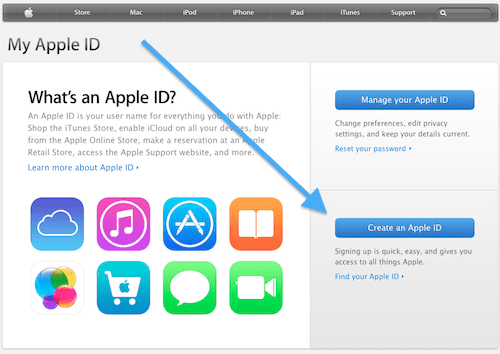
3.Fyll i formuläret.
4. När du har skickat in formuläret kommer du att omdirigeras till en sida som säger "verifiera din e-postadress". Nu måste du logga in på ditt e-postkonto och klicka på länken Verifiera nu. Om du inte får detta mejl, vänligen se den här artikeln.
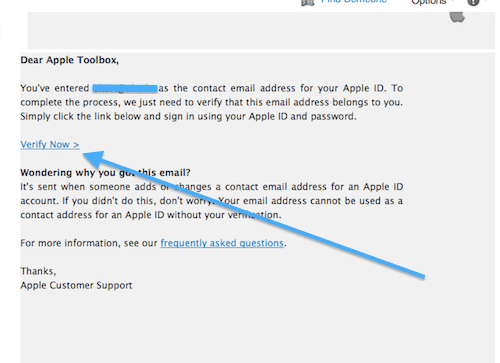
5. Efter att ha klickat på länken Verifiera nu måste du logga in med ditt nyskapade Apple-ID-inloggning och lösenord.
6.Nu är ditt Apple-ID verifierat och du kan börja använda det.
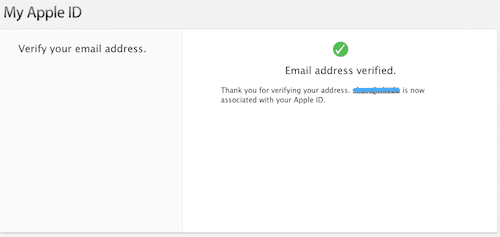
Andra vanliga problem:
- Apple ID-kontoinställningar på iPad, iPod eller iPhone
- Kan jag ta bort ett Apple-ID?
- Hur ändrar jag svaren på säkerhetsfrågorna för Apple ID?
- Överför köp till ett annat Apple-ID

Sudz (SK) är besatt av teknik sedan den tidiga ankomsten av A/UX till Apple, och är ansvarig för den redaktionella ledningen av AppleToolBox. Han är baserad i Los Angeles, Kalifornien.
Sudz specialiserar sig på att täcka allt som rör macOS, efter att ha granskat dussintals OS X- och macOS-utvecklingar genom åren.
I ett tidigare liv arbetade Sudz med att hjälpa Fortune 100-företag med deras ambitioner om teknik och affärstransformation.